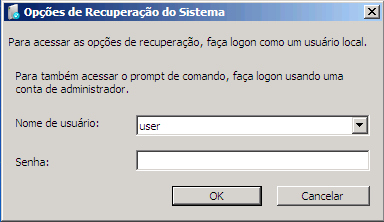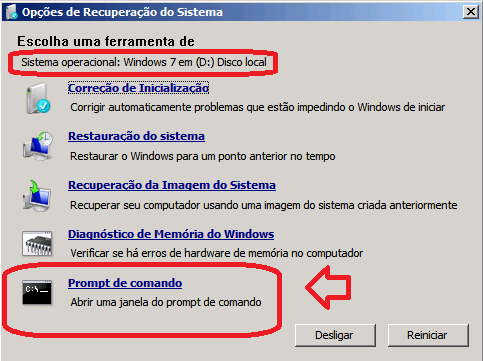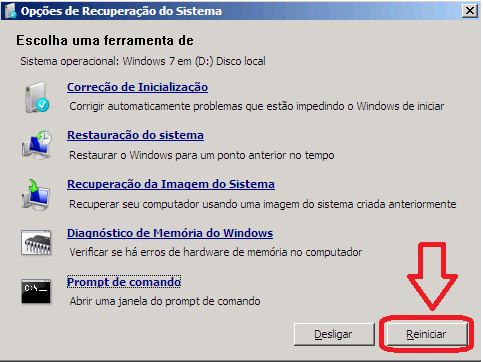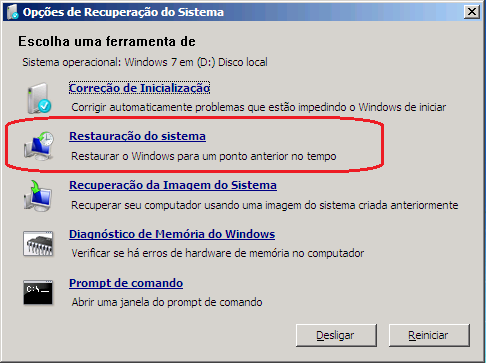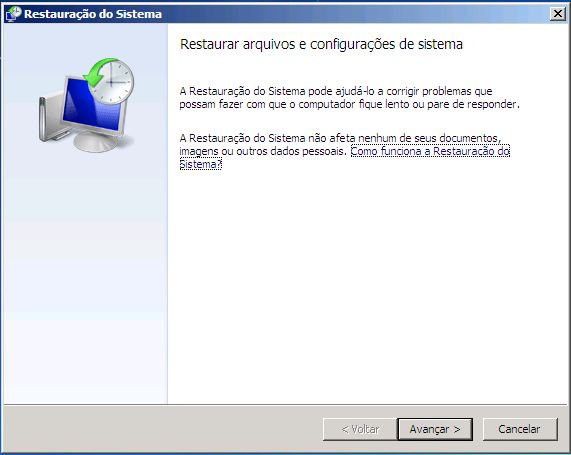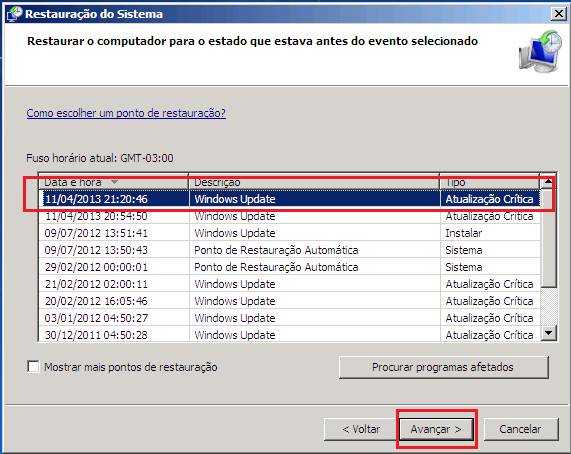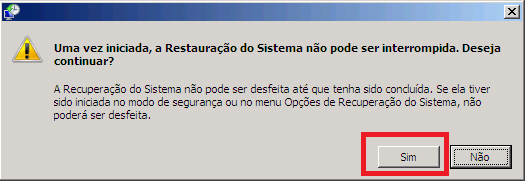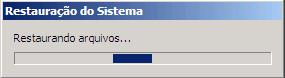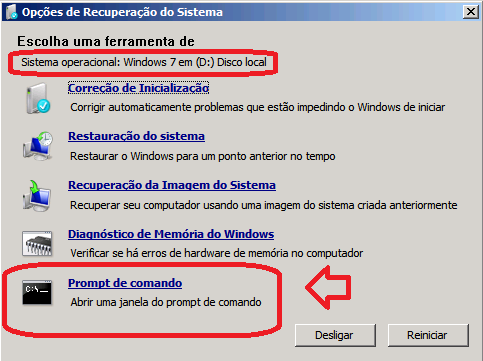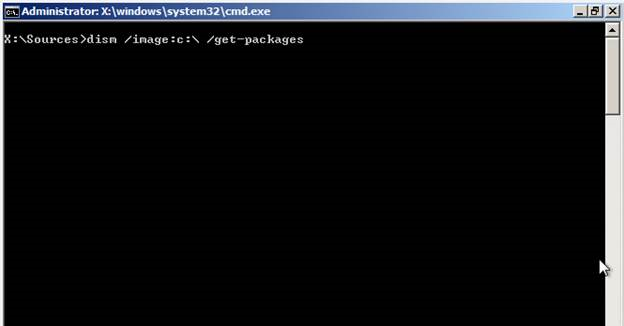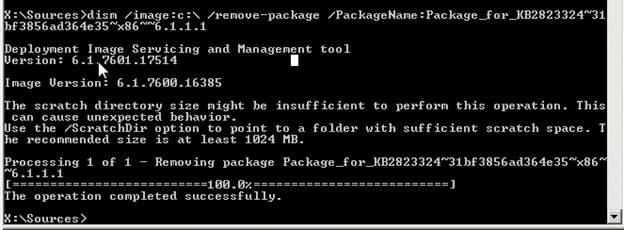Problemas de inicialização no Windows 7 após instalar atualização de segurança 2823324
Problema
Essa comunicação tem como objetivo de corrigir falha de inicialização que possa ser causada após a instalação da atualização de segurança KB 2823324 (MS13-036 - Vulnerabilidades no driver do modo kernel podem permitir a elevação de privilégio).
Nota Oficial: A Microsoft publicou, em inglês, a seguinte referência: You receive an Event ID 55 or a 0xc000021a Stop error in Windows 7 after you install security update 2823324
Durante o processo de reinicialização da máquina as seguintes mensagens podem aparecer:
Mensagem de Erro 1
STOP: c000021a {Fatal System Error}
The Session Manager Initialization system process terminated unexpectedly with a status of 0xC000003a (0x00000000 0x00000000).
The system has shutdown.
Mensagem de Erro 2
O Windows não foi iniciado com êxito. Uma alteração recente de hardware ou software pode ter causado o problema. Para corrigir o problema:
1. Insira o disco de instalação do Windows w reinicie o computador.`
2. Escolha as configurações do seu idioma e clique em "Avançar".
3. Clique em "Reparar o seu computador".
Se você não tiver o disco, entre em contato com o administrador do sistema ou fabricante do computador para obter assistência.
Status: 0xc000000e
Informações: A seleção da inicialização falhou porque um dispositivo necessário está inacessível.
***Nota*** - Há possibilidade também que a máquina afetada pelo problema entre no modo de Recuperação do Sistema de forma automática.
Solução
A Microsoft está investigando mais a fundo a causa raiz para o problema. Neste momento recomendamos os clientes a removerem temporariamente a atualização de segurança KB 2823324 através de algum dos procedimentos abaixo.
Neste documento temos os seguintes cenários:
1) Cenário A – O Computador obteve o KB 2823324 e ainda NÃO foi reiniciado
2) Cenário B – O Computador teve o KB instalado KB2823324 foi reiniciado mas o processo de boot falha.
***Nota*** - Caso os procedimentos abaixo não resolva seu problema, por favor contate o Suporte da Microsoft
Cenário A – O Computador obteve o KB 2823324 e ainda NÃO foi reiniciado
Opção 1 – Desinstalando a Atualização de Segurança Manualmente
1) Siga até o Painel de Controle – Programas – Atualizações Instaladas
2) Selecione o KB 2823324, botão direito e selecionar Desinstalar
Opção 2 – Incorpore a uma linha de comando para remoção da atualização:
Incorpore a linha de comando abaixo em algum script que você já possua no seu ambiente e que possa ser executado nas máquinas afetadas.
wusa.exe /uninstall /kb:2823324 /quiet /norestart.
Opção 3 – Desinstalar o KB 2823324 através do comando PsExec
Através da ferramenta PSexec a atualização de segurança pode ser removida remotamente, conforme o exemplo abaixo:
Psexec -d –s \\remotemachine wusa.exe /uninstall /kb:2823324 /quiet /norestart
Nota: Clientes podem utilizar o parâmetro @file para especificar um arquivo com os nomes da máquinas. Este parâmetro @file pode substituir o \\remotemachine contendo todos os nomes das maquinas a terem a atualização de segurança.
A ferramenta PsExec pode ser obtida através do link:
https://technet.microsoft.com/en-us/sysinternals/bb897553
Cenário B – O Computador teve o KB instalado KB2823324 foi reiniciado mas o processo de boot falha
Nota: Cada opção abaixo pode fornecer a correção completa. Apenas siga para opção seguinte se a executada não conseguir corrigir o problema.
Opção 1 – Cancelar a instalação do atualização KB 2823324 utilizando DISM
1) Ao Reiniciar o computador e pressionar a tecla F8 até que seja obtida a tela abaixo:
2) Selecionar “Reparar o seu computador”
3) Após aparecer a tela Opções de Recuperação do Sistema – clique em Próximo
4) Selecione o usuário do computador na caixa de listagem Nome do Usuário e digite a respectiva Senha
***Nota:*** Caso você não se lembra de sua senha, será necessário utilizar o CD/DVD ou USB com a mídia de instalação do Windows 7 para fazer a Recuperação do Sistema.
5) Selecione a opção de Prompt de Comando:
6) Na imagem anterior, observe a unidade que foi escolhida, no nosso caso “D:” e utilize a mesma para o comando abaixo:
dism /image:D:\ /cleanup-image /revertpendingactions
***Nota***: Para o cenário o Sistema operacional Windows 7 é detectado pela ferramenta de Recuperação do Sistema em outra letra, faça a substituição para o comando funcionar corretamente.Por exemplo, se o sistema for detectado como letra C: com comando será: dism /image:C:\ /cleanup-image /revertpendingactions
7) Feche a janela do prompt clicando no X localizado na parte superior da janela e voltando ao menu anterior clique no botão reiniciar:
8) Ao reiniciar o equipamento selecione a opção “Iniciar Windows Normalmente:
Opção 2 – Restauração do Sistema para um ponto anterior
1) Siga os passos de 1 a 4 da seção anterior (Opção 1 - Cenário B)
2) Na tela Opções de Recuperação do Sistema, selecione Restauração do sistema
3) Selecione o último ponto de restauração e isto deve remover a atualização de segurança. Clique em Avançar
4) Escolha o último ponto de restauração gerado pelo sistema. Selecione o ponto de restauração mais recente, confirme exibido na tela abaixo. Clique em Avançar.
5) Na tela seguinte, clique em Concluir e confirme que deseja iniciar a Restauração do Sistema.
6) Aguarde completar a Restauração do Sistema
7) Após completar o processo. Reinicie o computador no modo normal.
Opção 3 – Remova a atualização de segurança KB 2823324 utilizando DISM
1) Siga os passos de 1 a 4 da seção anterior (Opção 1 - Cenário B)
2) Selecione a opção de Prompt de Comando:
3) Na linha de comando execute o comando:
dism /image:D:\ /get-packages ou dism /image:C:\ /get-packages
Nota: A letra do Drive nos comandos acima vai depender do que for exibido na tela anterior no canto superior – Sistema operacional: Windows 7 em (Letra:) Disco Local – Faça a substituição de acordo com o seu cenário)
Abaixo temos os exemplo de executando o comando no drive C:\
4) Procure pelo KB 2823324 nos resultados:

5) Finalmente copie a entrada com o nome do pacote e cole para obtermos a seguinte linha de comando:
dism /image:C:\ /remove-package /PackageName:Package_for_KB2823324~31bf3856ad364e35~x86~~6.1.1.1”
***Nota***: Aqui novamente a letra do drive pode variar de acordo com seu cenário. Caso seja leta D: com comando será:
dism /image:D:\ /remove-package /PackageName:Package_for_KB2823324~31bf3856ad364e35~x86~~6.1.1.1”
6) Após executar o comando acima o seguinte resultado aparecerá:
7) Feche a janela do prompt clicando no X localizado na parte superior da janela e voltando ao menu anterior clique no botão reiniciar
8) Ao reiniciar o equipamento selecione a opção “Iniciar Windows Normalmente.